Comment supprimer des fichiers sur un Chromebook
Votre Chromebook est rapidement devenu votre ordinateur de tous les jours. En l'utilisant pour à peu près tout, y compris la navigation sur le Web, le traitement de texte , les jeux et les réseaux sociaux, nous parions qu'il viendra un moment où vous devrez supprimer certains fichiers de votre PC. Cela vous permettra non seulement de stocker davantage de médias localement, mais cela devrait également contribuer à améliorer les performances de votre appareil Chromebook préféré.
La suppression de vos fichiers Chromebook est très simple et nous avons élaboré ce guide pour vous aider tout au long du processus.
Comment supprimer des fichiers via Mes fichiers
Étape 1 : Ouvrez Mes fichiers .
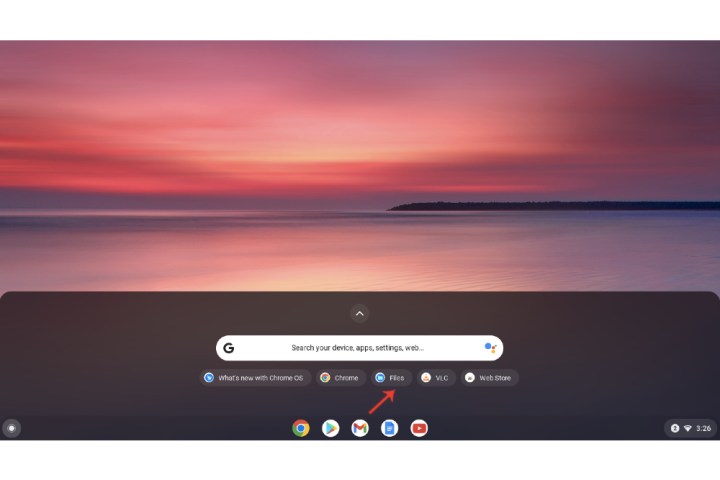
Étape 2 : Cliquez avec le bouton droit sur le fichier que vous souhaitez supprimer du système et sélectionnez l'option Supprimer .
Il convient de souligner qu'une machine basée sur Chromebook ne dispose pas de corbeille. En tant que tel, une fois que vous supprimez un fichier, il ne peut pas être récupéré et sera complètement supprimé du système.
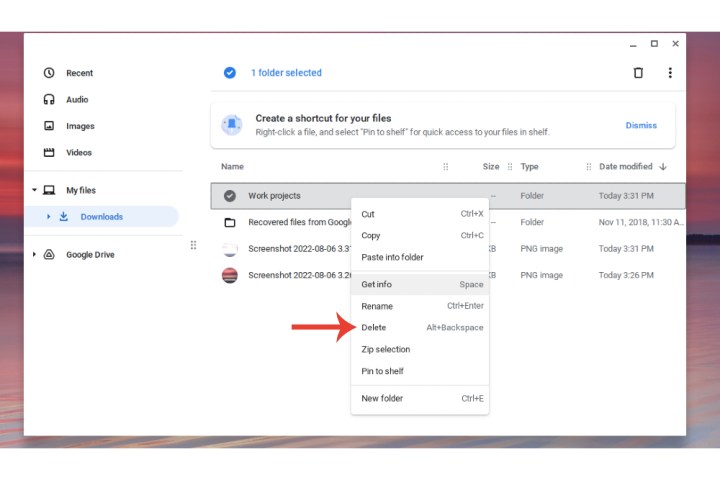
Comment supprimer des images sur Chromebook
Si vous essayez de supprimer des images sur Chromebook, cela ne peut être réalisé que via une méthode spécifique. Vous ne pourrez pas les supprimer via le dossier Images . De même, les fichiers des dossiers Récent ou Vidéo ne peuvent pas être supprimés. Au lieu de cela, localisez-les via Mes fichiers et supprimez-les ici.
Étape 1 : Ouvrez Mes fichiers .
Étape 2 : Ouvrez maintenant l'emplacement dans lequel les images ont été initialement placées. S'il se trouve dans le dossier Téléchargements , ouvrez-le et procédez à la suppression des images.

Comment supprimer des téléchargements sur Chromebook
Comme les systèmes Chromebook ne disposent généralement pas d'une énorme quantité d'espace de stockage local, les fichiers du dossier de téléchargement sont soumis à une suppression automatique si le système manque d'espace dont il a besoin pour fonctionner.
En tant que tel, vous souhaiterez peut-être supprimer ou sauvegarder certains fichiers et dossiers dans les téléchargements avant que cela ne se produise, ou vous ne pourrez tout simplement plus utiliser ces fichiers.
Étape 1 : Sélectionnez le dossier Mes fichiers .
Étape 2 : Sélectionnez Téléchargements .
Étape 3 : Choisissez les fichiers et dossiers que vous souhaitez supprimer du système en cliquant dessus avec le bouton droit, puis choisissez l'option Supprimer .
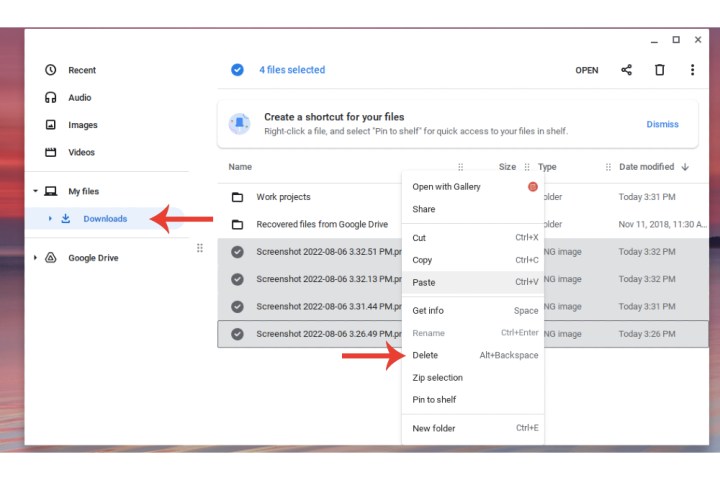
Pour des guides plus utiles sur Chromebook, en particulier si vous êtes un nouvel utilisateur de l'écosystème, consultez nos didacticiels surla façon d'ajouter, de désactiver et de supprimer des applications dans Chrome OS , et sur la façon de compresser et décompresser des fichiers .
